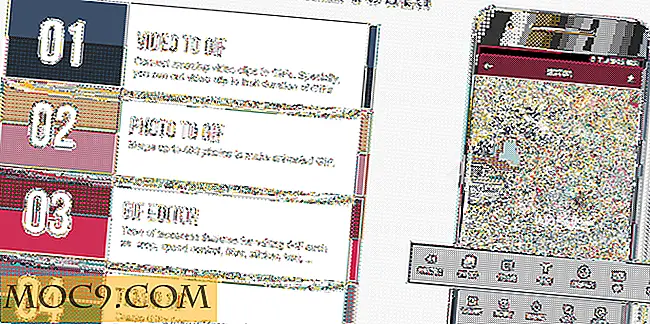Как да записвате екрана на устройството си с Android на Mac OS X
Записването и заснемането на екрана на устройство с Android е по-лесно сега, отколкото преди. Вече имате няколко инструмента, които да ви помогнат да записвате екрана на устройството си. От използването на ADB, за да запишете екрана си, за да използвате AirDroid за безжично заснемане на скрийншота, няма липса на инструменти, за да се свърши работата. Една от тези чудесни помощни програми е AndroidTool, която работи на вашия Mac и ви позволява да заснемете вашето устройство направо от вашата машина.
Да, не е нужно да стартирате приложението за запис на устройството си и след това да играете с него, за да започнете и спрете записа. Всичко това може да се направи директно на Mac. Инструментът ви позволява да заснемате и записвате екрана на устройството си с Android. Резултатите се запазват на вашия Mac, вместо на паметта на SD картата на вашето устройство. Ето как можете да използвате инструмента на вашата машина:
Прекодиране на екрана на устройство с Android на Mac
Първата стъпка е да инсталирате AndroidTool на Mac. Изтеглете го на Mac, извлечете архива и плъзнете и пуснете файла на приложението в папката "Приложения".

След това активирайте USB грешките на устройството си с Android. За да направите това, отидете в менюто, последвано от Настройки. Превъртете надолу, докато видите опциите за програмисти и го докоснете. След това трябва да видите опция "Опции за програмисти". Просто го включете и вие сте добре да тръгнете.
Ако не виждате опциите за програмисти в настройките на устройството си, изпълнете стъпките тук, за да активирате опциите за програмисти.

Включете устройството си в Mac с помощта на USB кабел.
Кликнете върху Launchpad в док, потърсете и кликнете върху "AndroidTool" и ще се появи за вас.

След като инструментът установи вашето устройство, той ще ви покаже както опции за заснемане, така и за запис в главния панел. За да заснемете екрана на устройството си, трябва само да кликнете върху иконата на камерата, дадена в средата на инструмента.
Ако искате да записвате екрана на устройството си вместо да заснемате неподвижни изображения, можете да кликнете върху иконата за малък видеоклип до иконата на камерата и да започнете процеса на запис на устройството си.

Екранните снимки и видеоклиповете, които заснемате с инструмента, се записват в папка, наречена "AndroidTool" на вашия работен плот. По този начин не е нужно да се движите, за да видите къде се спасява работата ви; това е точно там на вашия работен плот.
заключение
Потребителите на Mac могат да използват горепосочената програма, за да изпълнят основните си задачи с устройството си с Android, като например да направят екранна снимка и да заснемат видеоклипа на екрана си. Това е малка програма, която не използва много ресурси на вашата машина.